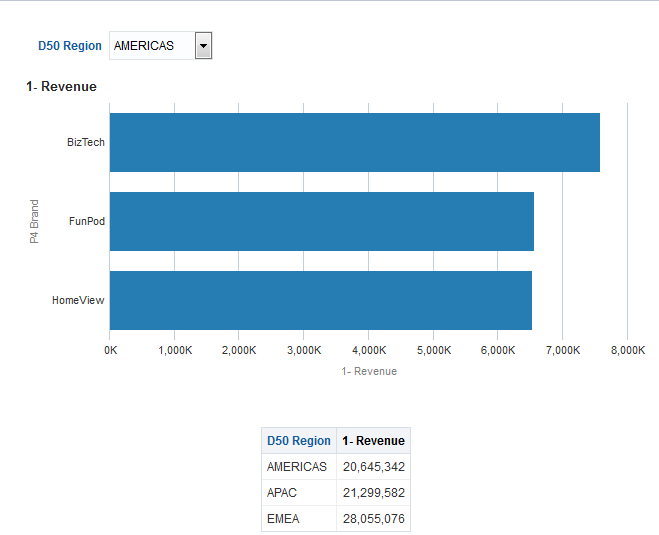Enlace de Vistas en Relaciones Maestro-Detalle
Para enlazar las vistas en relaciones maestro-detalle, deberá definir la vista maestro y la vista detalle.
Para obtener más información sobre los enlaces maestro-detalle, consulte Definición de Enlace Maestro-Detalle de Vistas
Definición de Vista Maestro
Una vista maestro dirige los cambios de una o más vistas detalle.
Para definir una vista como maestro:
Definición de Vista Detalle
Una vista detalle es aquella que recibe y responde a los eventos maestro-detalle que envía la vista maestro a través de un canal específico.
Para definir una vista como detalle:
Ejemplo de Tablas y Gráficos Enlazados en Relaciones Maestro-Detalle
Puede enlazar tablas y gráficos de forma que la relación entre sus puntos de datos sea clara.
En este ejemplo, una tabla, la vista maestro Regional Sales, está enlazada a un gráfico, la vista detalle Regional Sales View, en una relación maestro-detalle.
Acerca de la Vista Maestra de Ventas por Zona
La vista maestra Regional Sales proporciona una serie de columnas desde las que se puede analizar la información regional de ventas.
El análisis de la vista maestro contiene las columnas D50 Region y 1 - Revenue. La columna 1 - Revenue está configurada como la columna maestro, según aparece en la siguiente figura. La vista que se ha agregado a la vista maestro es una tabla.
Figura 4-3 Ejemplo de Definición de una Vista Maestra
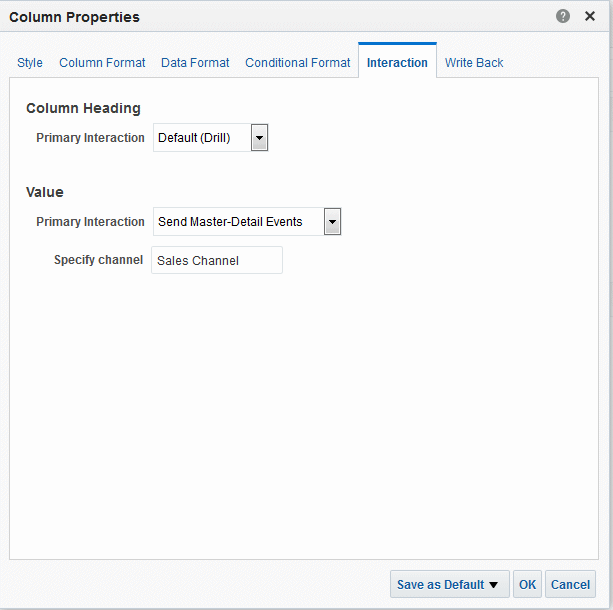
Descripción de "Figura 4-3 Ejemplo de Definición de una Vista Maestra"
Acerca de la Vista Detalle Regional Sales
La vista Regional Sales Detail ofrece una serie de columnas a partir de las cuales se pueden analizar los detalles de ventas de una región.
El análisis de la vista de detalle contiene las columnas D50 Region, P4 Brand y 1 - Revenue. La vista agregada a la vista detalle es un gráfico de barras horizontal y se ha configurado de forma que se reciban los eventos maestro-detalle en Sales Channel, como se muestra en la figura siguiente.
Figura 4-4 Configuración para Recepción de Eventos Maestro-Detalle
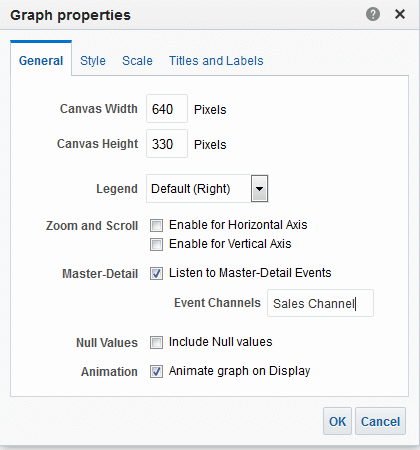
Descripción de "Figura 4-4 Configuración para Recepción de Eventos Maestro-Detalle"
La columna D50 Region se configura para que sea la columna detalle. Para ello, se arrastra la columna D50 Region y se suelta en el destino de arrastre Peticiones de Datos de Gráficos del panel Diseño, como aparece en la figura 4–36. (Tenga en cuenta que la columna D50 Region aparece en la posición de página de la tabla.)
Funcionamiento del Enlace Maestro-Detalle para la Vista Maestra Regional Sales y la Vista Detalle Regional Sales
El enlace maestro-detalle permite combinar los puntos de datos de la vista maestra y de la vista de detalle en un solo cálculo.
Cuando un usuario haga clic en una celda que contenga los ingresos para la región AMERICAS de la vista maestra Regional Sales, la vista enviará un evento maestro-detalle a Sales Channel y transferirá la información de evento maestro-detalle de D50 Region = AMERICAS.
La vista de detalles Regional Sales, que realiza la recepción en Sales Channel, recibe y revisa la información de evento maestro-detalle. Determina que la columna D50 Region coincide con una columna de la posición de página, actualiza dicha posición como AMERICAS y refresca la vista completa, como se muestra en la ilustración.